Lo Último en IP@P
- Stellar Data Recovery revoluciona la recuperación de archivos perdidos en discos duros externos
- Goblin Mine: La Estrategia Económica Detrás del Juego de Minería que está Fascinando a Todos
- Estos son los nuevos Cargadores UGREEN: potencia y portabilidad en dos versiones que no te puedes perder
- UGREEN Nexode Pro: El Cargador Ultradelgado que revoluciona la carga de dispositivos móviles
- La computación en la nube está transformando los juegos Online y estas son sus grandes ventajas
Skype es una de las más populares y útiles herramientas de comunicación, acreedora de varios millones de usuarios gracias a la variedad de herramientas y funciones que nos ofrece.
Entre estas funciones, Skype dispone de la posibilidad de comunicarnos por medio de llamadas de audio y video, y en este apartado de llamadas, podremos activar la opción de responder a estas de forma automática.
En esta nota, te enseñaremos todo lo que debes saber acerca de la función de respuesta automática de llamadas de Skype. Desde su uso, ventajas y cómo utilizarla, hasta los pasos detallados sobre cómo activar esta función en todos tus dispositivos.
¿Cuáles son los beneficios de configurar respuestas automáticas en tu cuenta de Skype?
El uso de esta herramienta en la versión de ordenadores de Skype nos brinda una mayor facilidad de trabajo, al ahorrarnos el tiempo que nos tomaría suspender la actividad que estamos realizando para responder una llamada de forma manual.
Además de esto, la automatización de las respuestas a llamadas nos permite mejorar nuestro rendimiento laboral, además de aumentar la velocidad y la eficiencia de las interacciones tanto con potenciales clientes como con otros miembros del equipo de trabajo. Los mayores beneficios de esta función se centran en la productividad y la eficiencia, además de la facilidad de interacción y la posibilidad de no perturbar el ritmo de trabajo del usuario, en caso de que este se encuentre realizando otra labor.
Aprende paso a paso cómo configurar respuestas automáticas en tu cuenta de Skype desde cero como un experto
La función de respuesta automática de llamadas es muy fácilmente accesible en todas las versiones de Skype, en todos los dispositivos para los cuales se encuentra disponible.
Si bien el curso de acción más recomendable es activar esta herramienta en las versiones de ordenador, su función también está disponible para la aplicación móvil de Skype en cualquier sistema operativo.
Veamos a continuación:
En Android
Activar la respuesta automática de llamadas en Android no tiene ninguna clase de complicación. De hecho, es incluso más sencillo que en la versión de escritorio.
En este caso, solo necesitas acceder rápidamente a las configuraciones y guiarte por estos pasos:
- En la pantalla principal de Skype, pulsa sobre tu foto de perfil.
- Accede a “Configuración”.
- Ingresa al apartado de “Llamadas”.
- Activa la opción “Responder las llamadas entrantes automáticamente”.
Al activar esta configuración, estás autorizando a la aplicación a responder las futuras llamadas entrantes sin intervención del usuario. Cabe destacar que las llamadas se responderán con la imagen de video desactivada, a no ser que también actives la opción “Iniciar mi vídeo automáticamente”
En iOS
La versión para dispositivos móviles de Skype puede obtenerse para el sistema operativo iOS desde la AppStore, e incluye funciones universales independientemente del sistema operativo en el que se utilice.
Con esto en mente, podremos activar la función de respuesta automática de llamadas con este procedimiento:
- Inicia Skype en tu iPhone o iPad.
- Selecciona tu foto de perfil.
- Ingresa al apartado de “Configuraciones”.
- Accede a los ajustes de “Llamada”.
- Selecciona la opción “Responder llamadas entrantes automáticamente”.
- Para activar el video de forma automática, activa también la opción “Iniciar mi vídeo automáticamente”.
En MacOS
Al ser uno de los sistemas operativos más eficientes en el área del teletrabajo, es también uno de los más seleccionados para realizar una amplia variedad de labores. Esta gran versatilidad, sumado a la cantidad de tareas que usualmente deben realizarse en el área laboral, vuelven la función de respuesta automática de llamadas una herramienta muy útil para no perder el ritmo de trabajo.
Vamos a ello:
- Inicia sesión en Skype con tus credenciales de usuario.
- En la pantalla principal, haz clic en “Opciones”.
- Selecciona el apartado de “Llamadas”.
- Elige “Configurar llamadas”.
- Haz clic en “Mostrar más opciones avanzadas”.
- Marca la casilla etiquetada como “Responder las llamadas entrantes automáticamente”.
- Haz clic en “Guardar”.
En Windows
Windows es considerado como el sistema operativo más utilizado en el mundo. Es por este motivo que siempre es conveniente saber cómo sacar el máximo provecho a los programas disponibles para este.
En el caso de Skype, veremos cómo activar la respuesta automatizada de llamadas para ahorrarnos el esfuerzo de responder cuando recibimos una solicitud de llamada de voz o video:
- Abre la aplicación e inicia sesión en Skype con tu usuario y contraseña.
- Al ingresar, selecciona “Opciones”.
Más en Aplicaciones
- ¿Cómo crear una cuenta de Paypal gratis, fácil y rápido? Guía paso a paso
- ¿Cómo iniciar sesión en Dropbox en español fácil y rápido? Guía paso a paso
- ¿Cómo programar respuestas automáticas en Telegram con AutoResponder fácil y rápido? Guía paso a paso
- ¿Cómo borrar todas tus fotos de iCloud para liberar espacio en la nube de Apple? Guía paso a paso
- Mensajes de Telegram ¿Cómo responder, editar, copiar, reenviar, eliminar y mucho más?
SÍGUENOS EN 👉 YOUTUBE TV
- Ingresa en la opción “Llamadas”.
- Haz clic en “Configurar llamadas”.
- Elige “Mostrar más opciones avanzadas”.
- Ubica la casilla “Responder las llamadas entrantes automáticamente” y márcala para activarla.
- Selecciona “Guardar” para aplicar los cambios.
Te enseñamos los mejores trucos para mejorar la calidad de las videoconferencias en Skype
Si bien la función de respuesta automática de llamadas tiene el potencial para mejorar en gran medida la calidad de la experiencia de Skype, no es la única acción que podemos tomar para mejorar la productividad y calidad de nuestras reuniones.
A continuación. Te presentamos una serie de medidas que puedes tomar para optimizar tus reuniones por Skype:
Ten la mejor calidad de conexión posible
El factor determinante para la calidad de conexión en las llamadas de Skype, sean de audio o de voz, es realizarlas bajo una conexión de red estable y continua.
Las configuraciones necesarias para lograr la mejor calidad de la llamada son las siguientes:
- Llamadas de voz: 100 kbps/100 kbps
- Videollamadas: 300 kbps/300 kbps
- Videochat de alta calidad: 500 kbps/500 kbps
- Videollamada HD: 1,5 Mbps/1.5 Mbps
- Videollamadas grupales (+7 personas): 8 Mbps/512 kbps
Asegúrate de que la red no esté saturada
Al realizar una videoconferencia, asegúrate de disponer del mayor ancho de banda posible, es decir, tienes que verificar que no haya otros usuarios colgados a la red que estén saturando el ancho de banda. Si no existen otros usuarios, verifica que no haya programas o equipos utilizando la red en ese momento. Esto incluye teléfono móvil, ordenadores, consolas de videojuego y decodificadores.
Utiliza iluminación frontal
Esta simple acción puede representar una significativa diferencia en la calidad de la imagen en las videoconferencias de Skype. Para este propósito, los mejores elementos a tener al alcance son lámparas, o la iluminación natural provista por una ventana. La falta de iluminación o baja calidad de esta puede distorsionar en gran medida la imagen, y tener una iluminación demasiado fuerte en el fondo oscurecerá el rostro y reducirá la calidad de la imagen.
Minimiza el movimiento de fondo
El problema al no tomar en cuenta el movimiento de fondo a la hora de realizar una videollamada viene del hecho de que, si existe demasiado, su dispositivo se verá obligado a codificarlo para enviarlo a través de la llamada, desenfocando así los elementos que desea transmitir.
Para evitar esto, asegúrate de no realizar la llamada en frente de un lugar concurrido, si la haces desde un dispositivo móvil. Para las versiones de escritorio el mejor escenario para la llamada es una sala desierta, con la menor cantidad de movimiento posible.
Utiliza la última versión de Skype
Cada nueva actualización de Skype trae consigo mejoras que permiten a los usuarios disfrutar de una mejor calidad en sus servicios, por lo que, para disfrutar de la mejor experiencia de llamadas que Skype puede ofrecer, necesitarás descargar la última versión. El no mantener la aplicación al día puede traer más desventajas que solo una calidad de audio y video disminuida.
Puede también acarrear problemas de compatibilidad y vulnerabilidad de los datos de usuario, por lo que es poco recomendable trabajar con versiones desactualizadas.
Emplea auriculares
Un dispositivo de salida de audio es indispensable a la hora de realizar llamadas de Skype, sin embargo, hay periféricos que ofrecen más ventajas que otros. Si bien una combinación de parlante y micrófono es una opción viable, el ruido de ambiente puede reducir la calidad de audio.
Con esto en mente, la alternativa más recomendable para obtener la mejor experiencia de la llamada son los auriculares. Estos dispositivos actualmente incluyen micrófono integrado y cancelación de ruido, asegurándose de que todo lo que tengas que escuchar sea a tu interlocutor al otro lado de la línea.


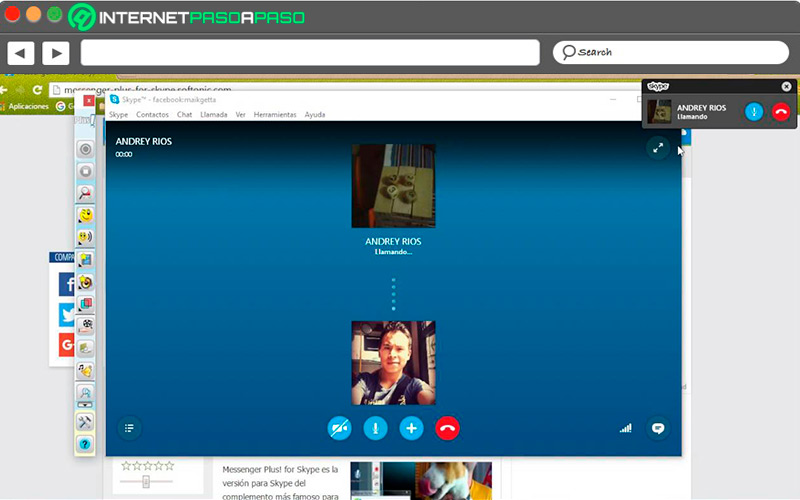
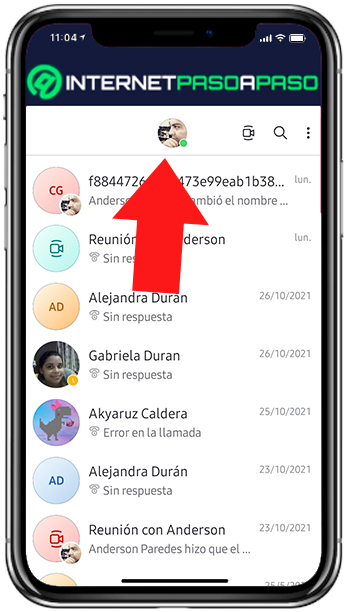
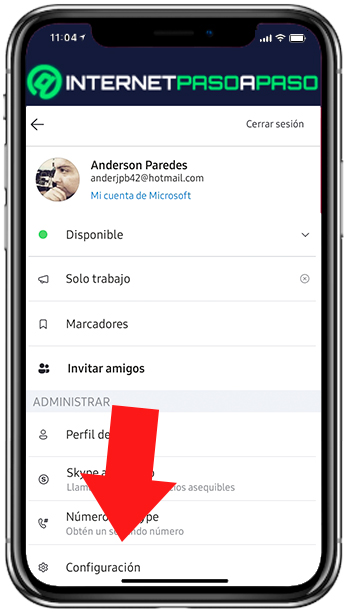

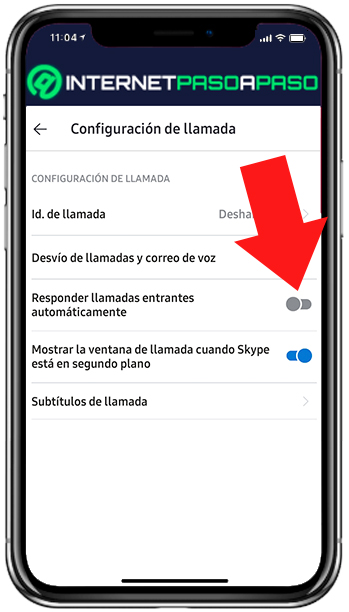
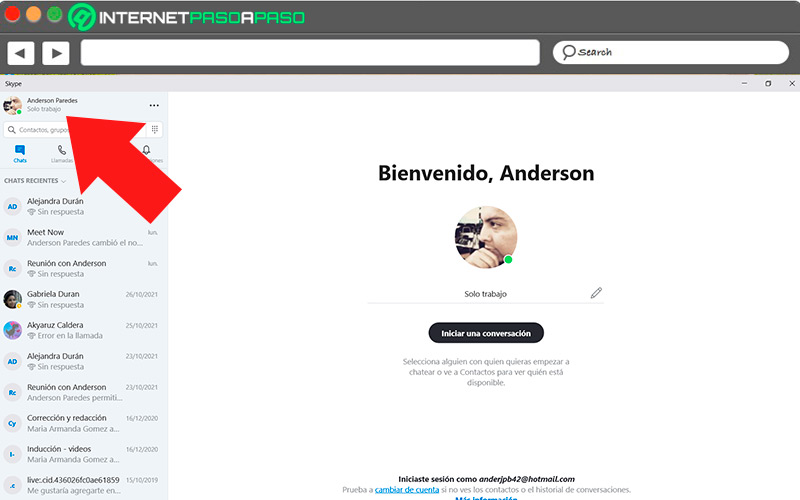
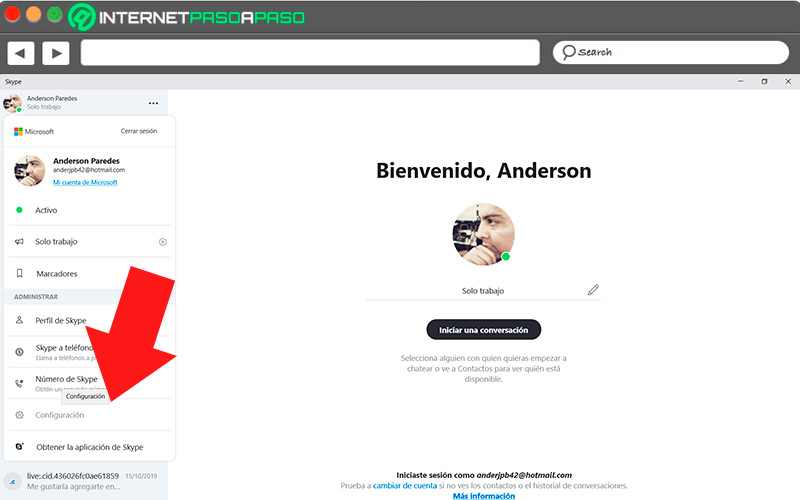
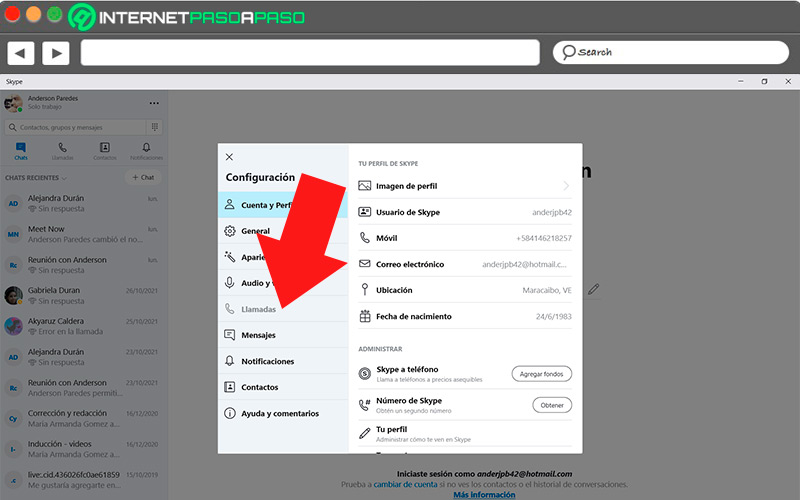
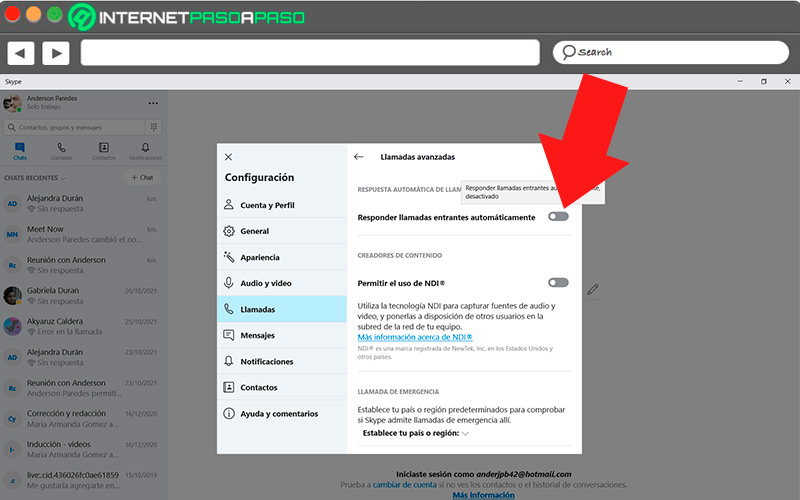
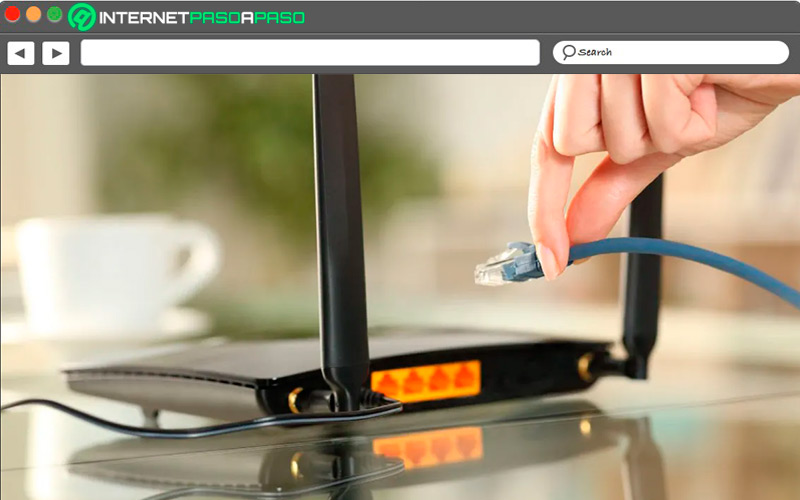
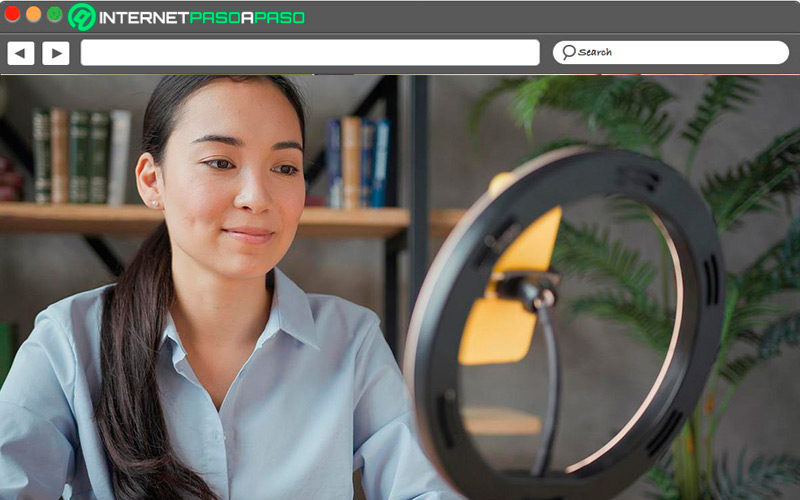










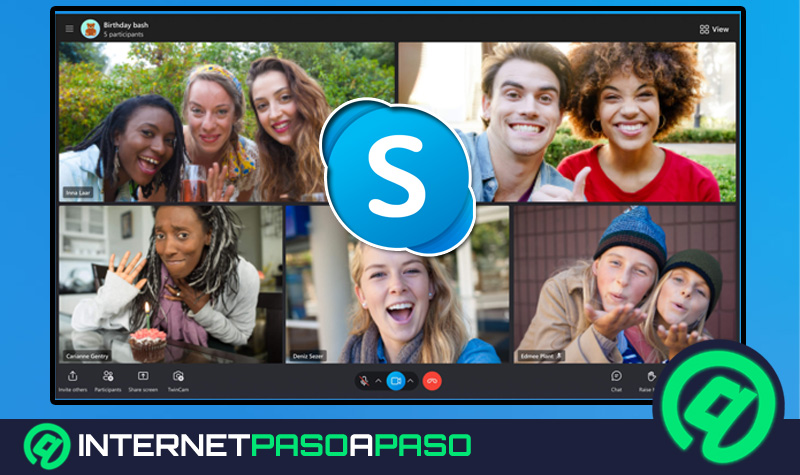










no me sale esa opcion